反应本机开关 API
在本文中,我们将了解如何在 react-native 中使用 Switch。为此,我们将使用 Switch 组件。它是一个受控组件,需要一个回调函数来更新道具以显示用户的操作。
句法 :
Switch中的道具:
- 已禁用:如果其值为 true,则用户将无法切换开关。
- ios_backgroundColor:仅适用于IOS。它基本上是针对 IOS 中的自定义背景颜色。
- onChange:当用户尝试更改开关的值时调用。它接收更改事件作为参数。
- onValueChange:当用户尝试更改开关的值时也会调用它。但它接收更改的值作为参数而不是事件。
- thumbColor:基本上是前景开关握把的颜色。
- trackColor:基本上就是切换轨道的颜色。
- value:开关的值。默认情况下,它是假的。
现在让我们从实现开始:
第 1 步:打开终端并通过以下命令安装 expo-cli。
npm install -g expo-cli第2步:现在通过以下命令创建一个项目。
expo init myapp第 3 步:现在进入您的项目文件夹,即 myapp
cd myapp
项目结构:
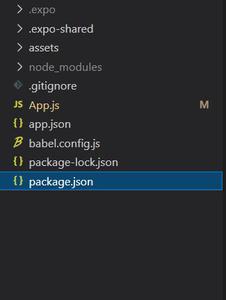
示例:现在让我们实现 Switch。在这里,我们创建了一个开关,当有人切换开关时,开关的颜色和文本会发生变化。
应用程序.js
Javascript
import React , {useState} from 'react';
import {StyleSheet,
Text,
View,
Switch
} from 'react-native';
export default function App() {
const [Enable , setEnable] = useState(false);
// Toggle function
const toggle = (state)=>{
setEnable(state);
}
return (
GeeksforGeeks
);
}
const styles = StyleSheet.create({
container: {
flex: 1,
alignItems: 'center',
justifyContent: 'center',
},
});使用以下命令启动服务器。
npm run android输出:如果你的模拟器没有自动打开,那么你需要手动打开。首先,去你的安卓工作室并运行模拟器。现在再次启动服务器。

参考: https://reactnative.dev/docs/switch